Guía paso a paso
Sigue estos pasos para que el navegador web que usas no acceda a tu ubicación
MADRID, 14 Mar. (EDIZIONES/Portaltic) -
Los sitios web de hoy en día saben dónde estamos cuando nos conectamos a Internet, no es ningún secreto. Ellos mismos te piden permiso para acceder a la localización cuando navegas por cualquier navegador. Lo habitual es que este permiso haya sido aceptado sin darle más vueltas, pero hay a quien le llega a resultar molesta esta invasión de la privacidad.
Chrome, Firefox, Opera, Edge... Los navegadores actuales incluyen de serie una herramienta de geolocalización. Gracias a ella se puede hacer un rastreo de nuestra ubicación física con una exactitud impresionante. Esto sirve para que, por ejemplo, Google Maps haga su trabajo de forma más precisa cuando estamos en casa, y también para que la experiencia de navegación sea mejor para los usuarios (recomendaciones más exactas o resultados de búsqueda más interesantes o útiles).
El programa lo que hace es transmitir la información a los sitios web que se consultan y por eso estos nos preguntan si aceptamos que accedan a nuestra ubicación. Esto no es gran cosa a primera vista dado que se nos ofrece un servicio más personalizado, pero con ello nuestra privacidad queda algo más descubierta y eso es algo que no gusta a todo el mundo.
Aunque hayas aceptado ya algún envío de ubicación a determinado sitio web, tienes que saber que esto lo puedes revocar. De hecho, se puede hacer que un navegador niegue de manera automática esta geolocalización siguiendo unos pocos pasos. Aquí te lo explicamos.
GUÍA PASO A PASO EN LOS NAVEGADORES ACTUALES
Si usas Google Chrome, lo primero que tienes que hacer es abrir el navegador e ir a las tres líneas verticales de la parte superior derecha de la pantalla. Ahí toca en Configuración > Mostrar Configuración Avanzada > Privacidad > Configuración de contenido > Ubicación > No permitir que los sitios puedan hacer un seguimiento de mi ubicación física. Termina el proceso dando al botón de 'Aceptar'.
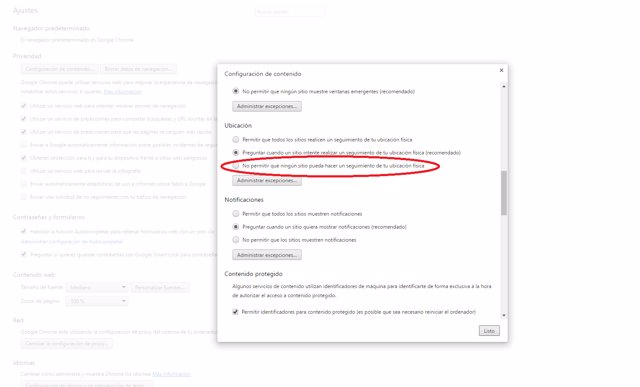
En Opera, una vez tengas el software abierto, tienes que tocar en el botón con el mismo nombre que hay situado en la esquina superior izquierda de la ventana. Ahí pulsa en Configuración > Opciones > Avanzado > Activar geolocalización. Desactiva esta casilla y acepta para que todo quede guardado.
El caso de Edge no es tan sencillo. Esta opción para desactivar la petición de la ubicación no está disponible en el propio navegador, sino que hay que ir a la configuración de Windows 10, a la que se llega desde el menú de inicio. Una vez abierta, ve a Privacidad > Ubicación y busca en la lista de aplicación Microsoft Edge para pulsar en el botón de desactivar.
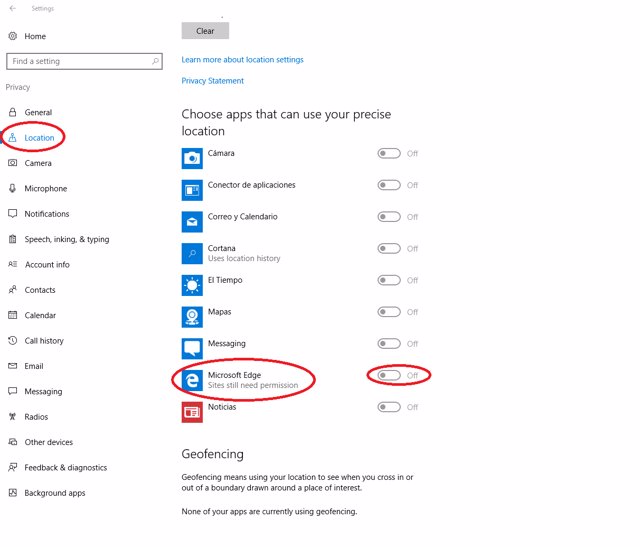
Mozilla Firefox es fácil de personalizar. Abre el navegador y pulsa en las tres barras horizontales de la parte superior derecha de la pantalla. Ahí haz clic en Opciones > Privacidad y activa la casilla 'Usar protección contra rastreo en ventanas privadas'. Después, pulsa justo debajo, en 'Administrar sus ajustes de no rastrear' y marca la casilla 'Aplicar siempre No rastrear' que aparece en la ventana emergente.
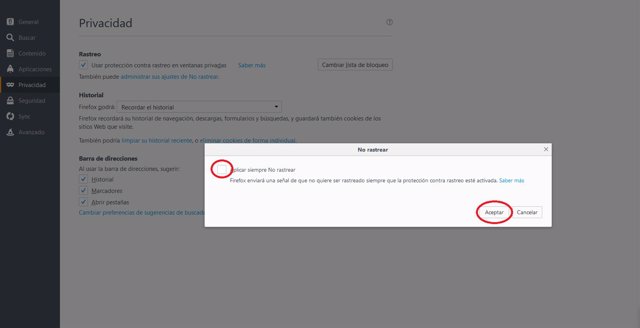
Si todavía sigues utilizando Internet Explorer, no pienses que nos olvidamos de ti. Para desactivar esta característica tienes que ir al menú del software y seleccionar Opciones de Internet > Privacidad. Marca el recuadro 'Nunca permitir que los sitios web soliciten su ubicación física' y tendrás todo listo.